情報番号:018282 【更新日:2023.11.02】
Windowsのバージョンとエディションを確認する方法(winverコマンド)
対応機器・対象OSとカテゴリ
| 対応機種 |
|
| 対象OS |
Windows 11,Windows 10,Windows 8.1 |
| カテゴリ |
Windowsの操作/設定 |
回答・対処方法
はじめに
ここでは、お使いのパソコンのWindowsバージョンとエディションを確認する方法について説明します。
- Windowsバージョンとは?
Windows 11、Windows 10、Windows 8.1といったOSのバージョンをさします。
- Windowsエディションとは?
Windows 11 Home、Windows 11 Pro、Windows 10 Home、Windows 10 Pro、Windows 8.1、Windows 8.1 ProといったOSの種類をさします。
Windowsのバージョンによって画面や操作手順が異なったり、Windowsエディションによって使える機能が異なったりします。
操作手順
※本情報は、Windows 11を元に作成しています。ほかのバージョンやOSの場合は、若干画面が異なりますが同様の操作を行なうことができます。
※タブレット/デタッチャブルモデルをお使いの場合は、付属またはオプションのキーボードドックを接続した状態で操作してください。
- デスクトップ画面でキーボードの[Windows]キー(Windowsロゴが刻印されているキー)を押しながら、[R]キーを押します。
※以下図は、キーボード配列の一例です。モデルによって若干異なる場合があります。
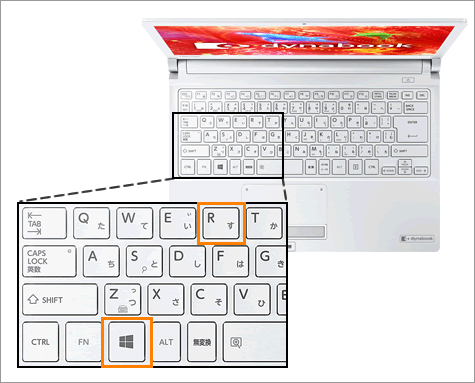 (図1)
(図1)
- 「ファイル名を指定して実行」画面が表示されます。“名前(O):”欄に winver と入力して[OK]をクリックします。
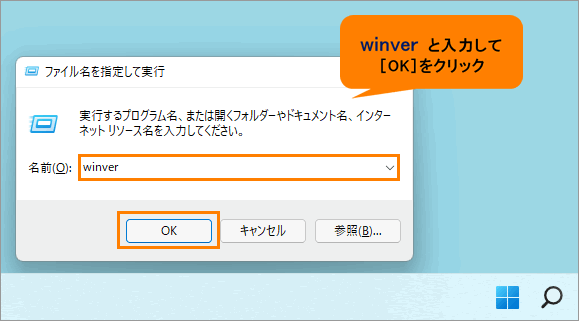 (図2)
(図2)
- 「Windowsのバージョン情報」画面が表示されます。
・Windows 11の例
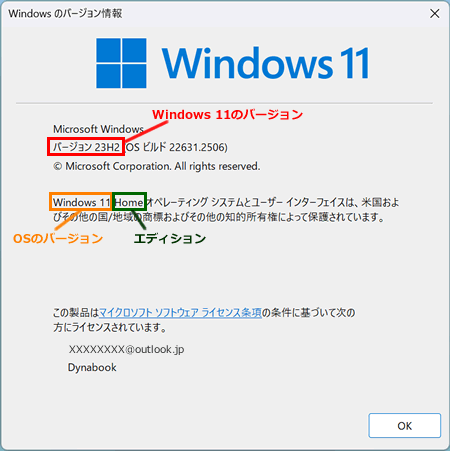 (図3)
(図3)
・Windows 10の例
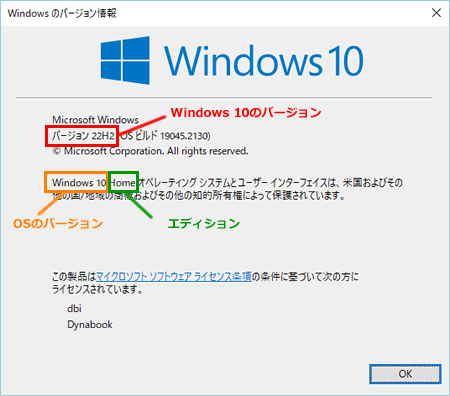 (図4)
(図4)
・Windows 8.1の例
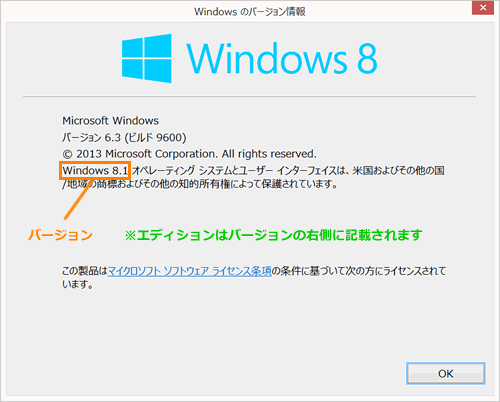 (図5)
(図5)
- 確認が終わりましたら、[OK]をクリックして閉じます。
操作は以上です。
関連情報
以上
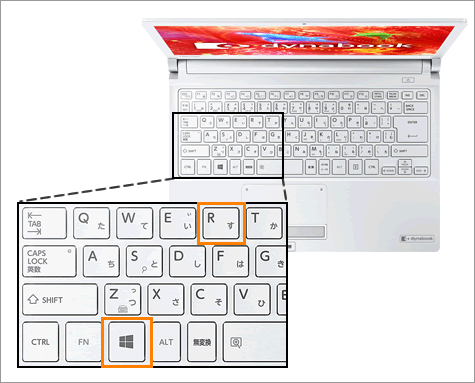 (図1)
(図1)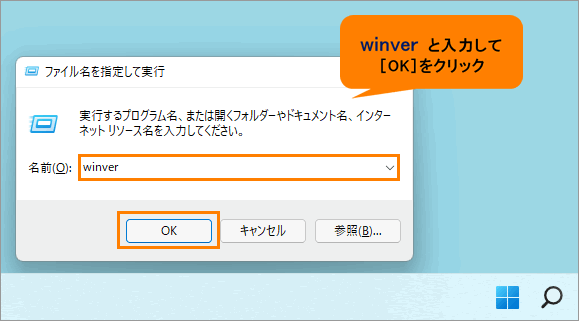 (図2)
(図2)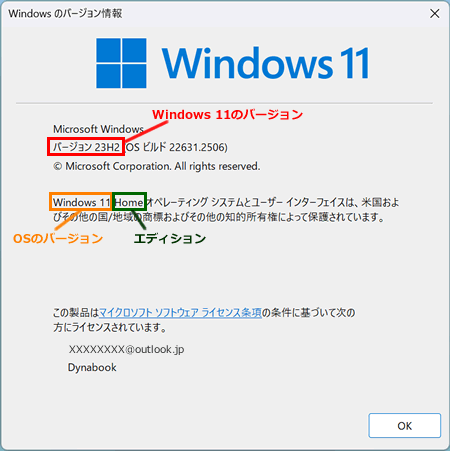 (図3)
(図3)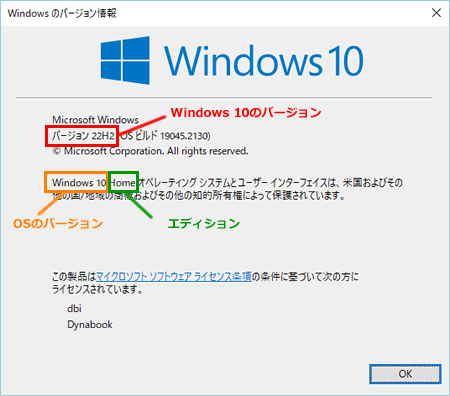 (図4)
(図4)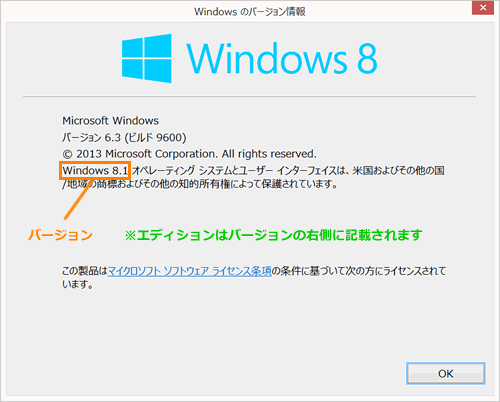 (図5)
(図5)